Filmora pour Mac V10.4 propose 40 autocollants de RA rigolos pour vous faire vivre une expérience de montage vidéo agréable. Avec des éléments mignons et drôles tels que des chats, des ours, des pandas, des koalas, et bien plus encore, ces autocollants de suivi du visage peuvent donner plus d'éclat à votre visage.
Découvrez dans ce guide comment ajouter ces adorables autocollants à vos vidéos.
Voici les étapes à suivre pour ajouter des autocollants de RA à vos vidéos, identiques à celles utilisées pour ajouter d'autres effets dans Filmora :
Étape 1. Faites glisser et déposez le clip vidéo que vous souhaitez modifier sur la timeline.
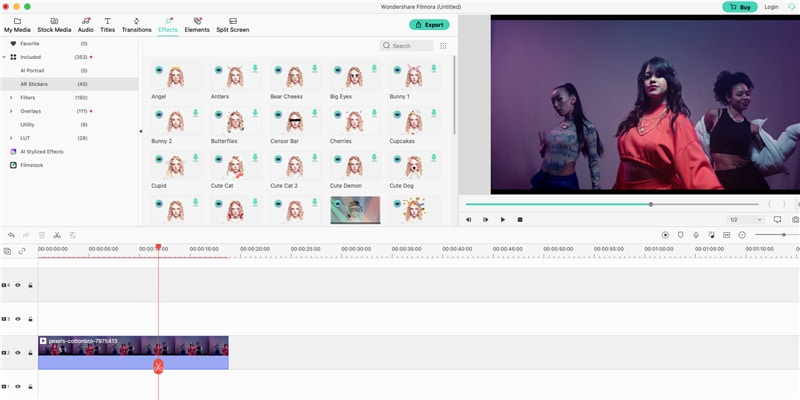
Étape 2. Allez dans la section Effets et cliquez sur Autocollants RA, vous verrez alors beaucoup d'autocollants mignons.
Étape 3. Choisissez-en un et faites un double-clic pour consulter sa fenêtre d'aperçu. Si vous êtes satisfait de l'effet, faites-le glisser et déposez-le sur la piste vidéo pour l'appliquer.
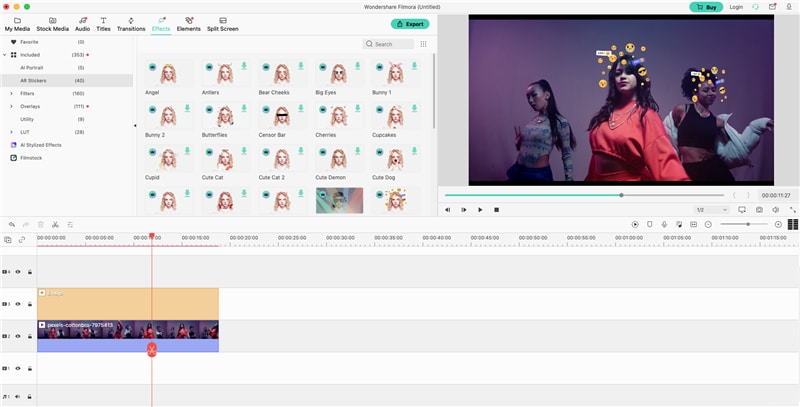
Une fenêtre s'affiche si vous utilisez la version d'essai gratuite de Filmora, car les autocollants de RA sont des ressources payantes incluses dans les avantages de la souscription. Deux options s'offrent à vous : cliquez sur le bouton Acheter pour passer immédiatement à la version Pro, ou cliquez sur Faire un essai pour continuer.
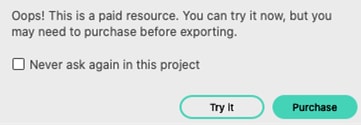
Étape 4. Vous pouvez répéter les étapes ci-dessus pour ajouter plusieurs autocollants de RA à votre vidéo.
Étape 5. Une fois que vous avez terminé le montage, cliquez sur le bouton Exporter pour enregistrer votre travail.
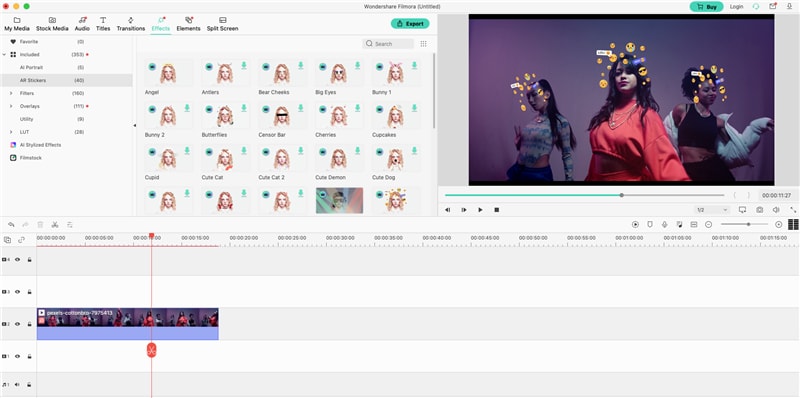
Veuillez noter que si vous voulez exporter des vidéos avec les autocollants RA appliqués, vous devez passer à la version payante de Filmora.
Si vous souhaitez supprimer les autocollants RA appliqués, il suffit de faire un double-clic sur le clip sélectionné et d'aller dans le panneau d'édition Vidéo eFaites défiler vers le bas pour trouver les Effets vidéo et décochez l'autocollant que vous avez ajouté.
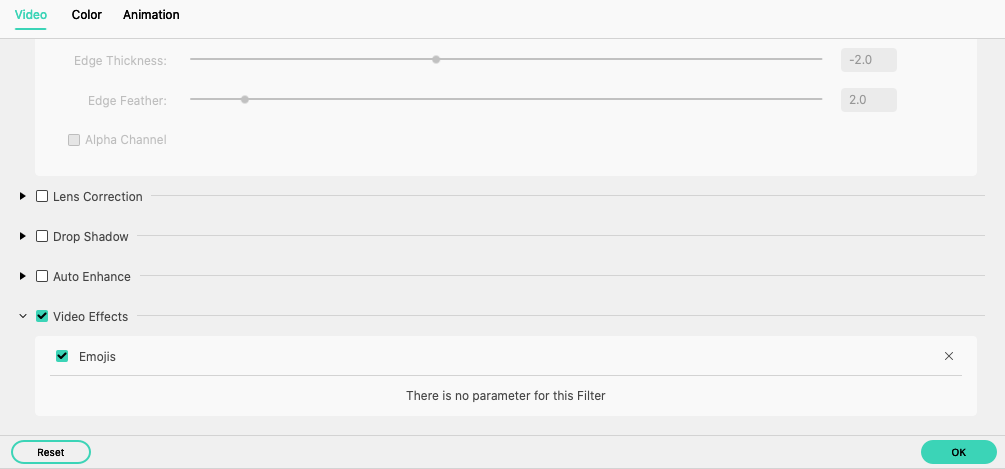
Remarque : Si vous cliquez avec le bouton droit de la souris sur le clip vidéo sélectionné, puis avec le bouton gauche sur Supprimer les effets dans le menu contextuel, tous les effets appliqués dans le clip seront entièrement supprimés.